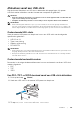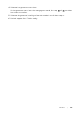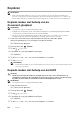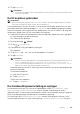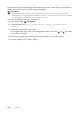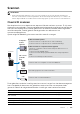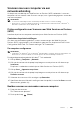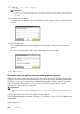Users Guide
232
| Afdrukken
4 Selecteer het gewenste bestand.
Als het gewenste bestand niet weergegeven wordt, veegt u met uw vinger over het
scherm of tikt u op een map.
OPMERKING:
• Alleen de volgende tekens worden weergegeven op het touch-paneel:
A B C D E F G H I J K L M N O P Q R S T U V W X Y Z 0 1 2 3 4 5 6 7 8 9 $ % ’ ‘ - @ {} ~ ! # ( ) & _ ^
• U kunt maximaal 10 PDF-/TIFF- of 100 JPEG-bestanden selecteren en afdrukken in
weergavevolgorde.
5 Tik op en controleer en wijzig vervolgens de afdrukinstellingen.
Zie “Afdrukinstellingen”.
6 Tik op Afdrukken.
OPGELET:
• Verwijder de USB-stick niet terwijl de printer de gegevens erop leest.
De gegevens op de stick of de stick zelf kunnen beschadigd raken, waardoor u deze niet
langer kunt gebruiken.
OPMERKING:
• Afdrukken in kleur is beveiligd met een wachtwoord wanneer de instelling Functiebeheer voor
Afdrukken via USB ingesteld is op Aan (wachtwoord kleur). Als u Uitvoerkleur op
Vier kleuren zet en de instelling Functiebeheer voor Afdrukken via USB op Aan
(wachtwoord kleur) staat, moet u eerst het 4-cijferige wachtwoord invoeren.
• Alleen PDF-/TIFF- of JPEG-bestanden die gemaakt zijn met behulp van de scanfunctie van uw
printer kunnen worden afgedrukt via de functie Afdrukken van USB.
7 Verwijder de USB-stick uit de printer.
OPGELET:
• Zorg ervoor dat de printer geen gegevens aan het lezen is op de USB-stick.
Printerinstellingen
U kunt de meeste afdrukinstellingen wijzigen in het programma van waaruit u afdrukt.
De standaardsysteeminstellingen voor de printer worden bijgewerkt met de instellingen
van het programma. Instellingen in het printerstuurprogramma zijn alleen van toepassing
op de taak die u op dit moment naar de printer verzendt.
Als het niet lukt om via het programma een instelling te wijzigen, gebruikt u het
bedieningspaneel, de Werkset van Dell Printer Hub/Dell Printer Management Tool of Dell
Printer Configuration Web Tool. Wanneer u een systeeminstelling wijzigt via het
bedieningspaneel, de Werkset of de Dell Printer Configuration Web Tool, wordt deze
instelling automatisch de standaardinstelling.
U kunt de gedetailleerde systeeminstellingen controleren door een
systeeminstellingenrapport af te drukken. Zie “
Rapport/lijst
” voor de details omtrent het
afdrukken van een overzicht van de systeeminstellingen.
U kunt vanaf het bedieningspaneel de standaardwaarden herstellen voor de instellingen.
Zie “Standaardwaarden herstellen”.
1 Druk op de knop (Informatie).
2 Tik op het tabblad Extra Beheerinstellingen.
Voer het wachtwoord in als Pan.vergr. inst. is ingesteld op Inschakelen. Zie
“Paneelvergrendeling”.
3 Tik op PCL-instellingen, PS of PDF.